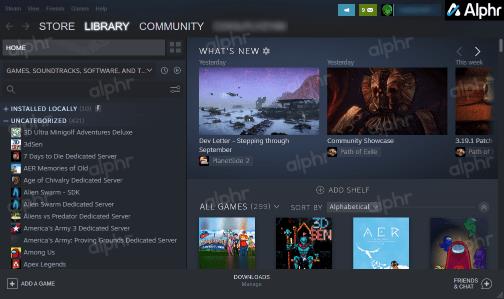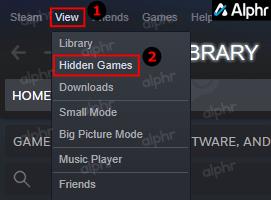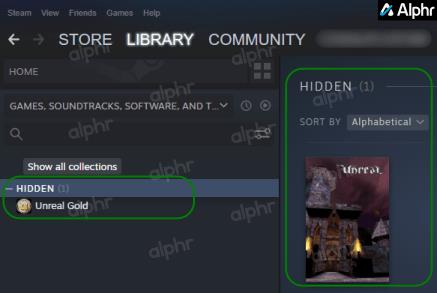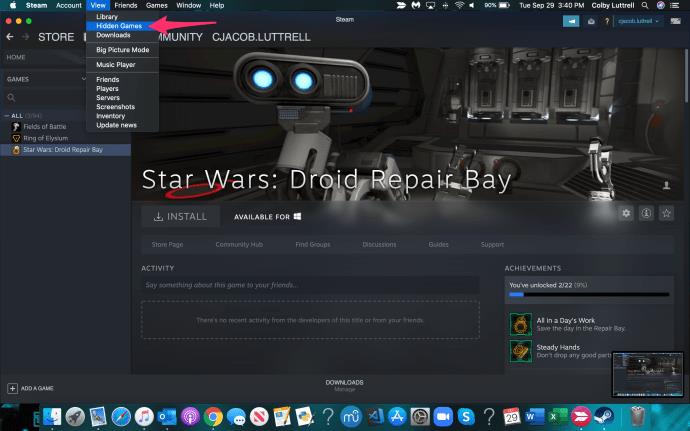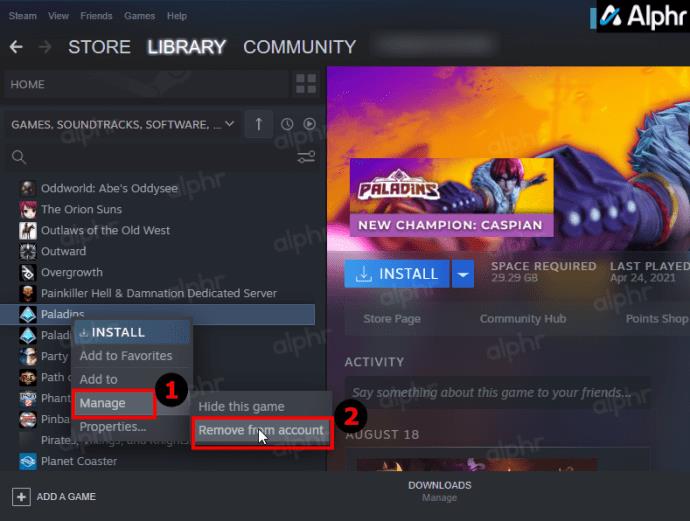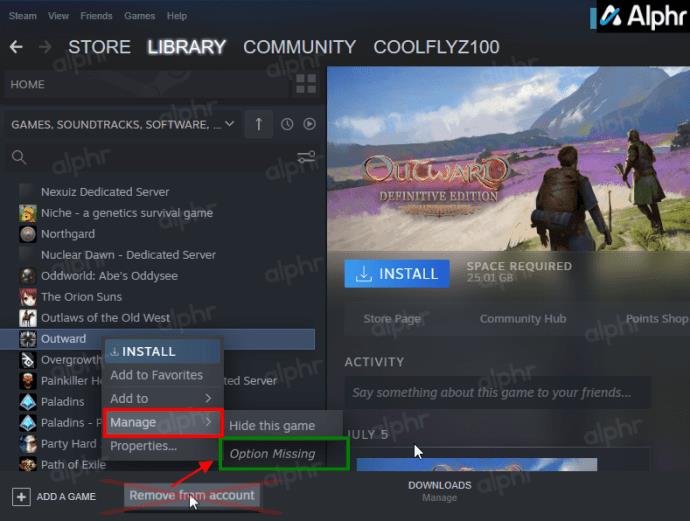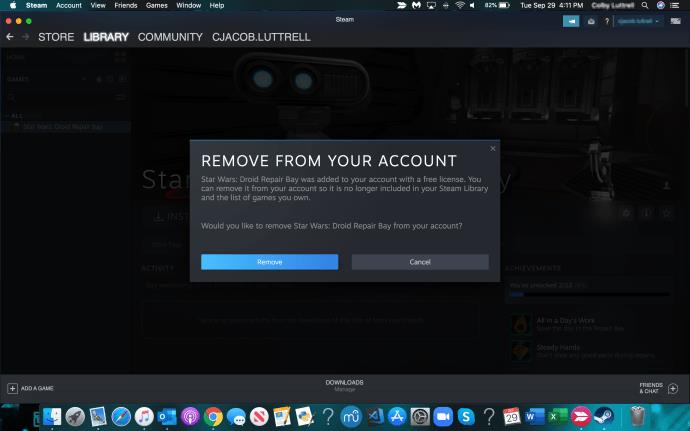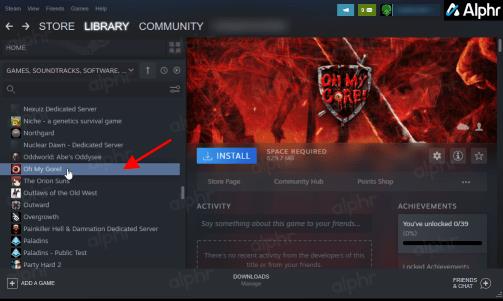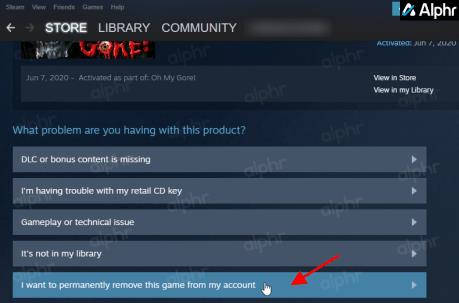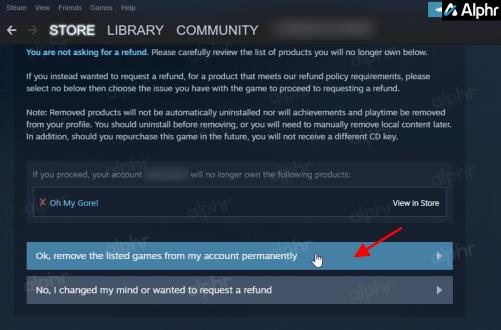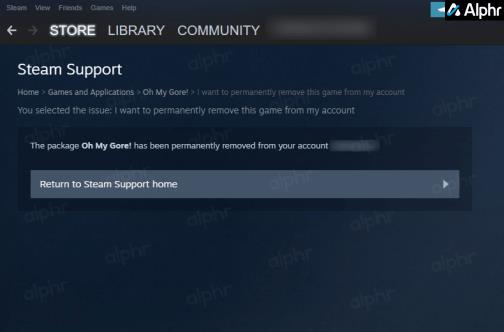Se você tiver vários jogos em sua conta Steam, não poderá jogá-los ativamente o tempo todo. Nesse caso, é natural que você esconda aqueles que você não joga mais ou não tem interesse. Mas e se a nostalgia bater em você e você quiser revisitar os antigos favoritos que você moveu para o oculto seção?

Não se preocupe, pois este artigo mostra como visualizar jogos ocultos em sua conta Steam. Você também verá como adicionar e remover jogos de e para sua lista oculta. Vamos começar!
Como visualizar jogos Steam ocultos
Antes de poder gerenciar seus jogos Steam ocultos, você precisa saber como acessá-los/visualizá-los. Veja como ver todos os seus jogos ocultos no Steam.
- Inicie o aplicativo Steam e faça login na sua conta, se necessário.
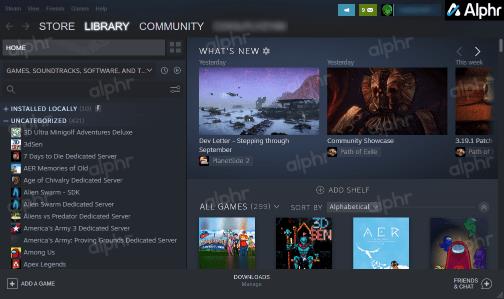
- Clique no menu suspenso Exibir > Jogos ocultos no canto superior esquerdo da página inicial do Steam.
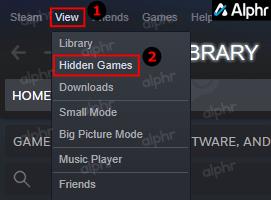
- Uma lista de todos os seus jogos ocultos aparece na seção Ocultos à esquerda e uma exibição explodida à direita.
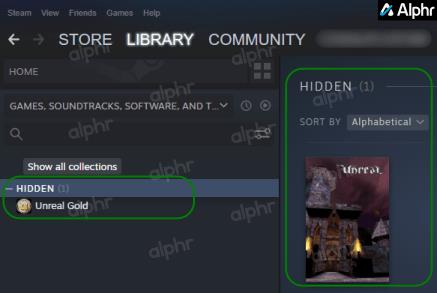
Como você pode ver, a coleção de jogos ocultos funciona como qualquer outro diretório de jogos no Steam. A categoria de jogos ocultos não é uma novidade. Ele existe no Steam há anos.
Como ocultar/exibir jogos no Steam
Agora que você sabe como visualizar seus jogos ocultos no Steam, pode ocultar e exibir itens como achar melhor. Aqui está o processo.
- Inicie o Steam no seu computador e clique em Biblioteca .

- Para ocultar um jogo no Steam, clique com o botão direito nele e selecione Gerenciar > Ocultar este jogo no menu suspenso que aparece.

- Para exibir um jogo Steam, clique em Exibir > Jogos ocultos .
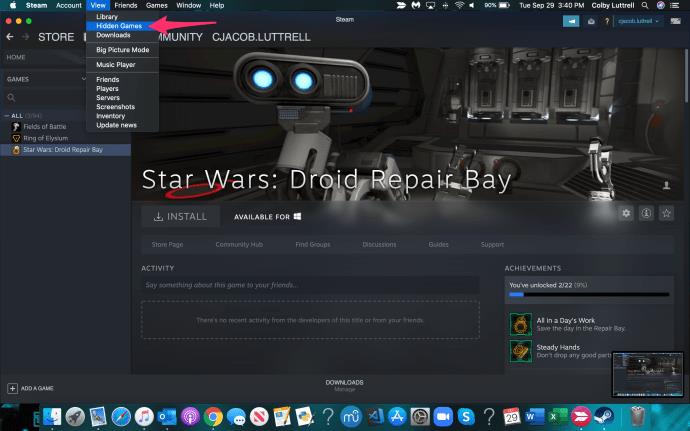
- Clique com o botão direito do mouse no jogo que deseja exibir e escolha Gerenciar .

- Por fim, selecione Remover do Oculto e o jogo desaparecerá da lista.

A diferença entre ocultar e remover jogos do Steam
Muitas pessoas confundem esconder jogos no Steam com removê-los. Quando ocultos, você pode acessar os jogos a qualquer momento, o que significa que você pode removê-los da lista oculta, instalá-los/desinstalá-los e jogá-los a qualquer momento. No entanto, os jogos que você exclui da sua conta são perdidos para sempre. Depois de remover um jogo, não há como voltar.
Observação: muitos sites mostram como excluir jogos Steam clicando com o botão direito do mouse em sua “Biblioteca” e escolhendo “Gerenciar -> Remover da conta”.
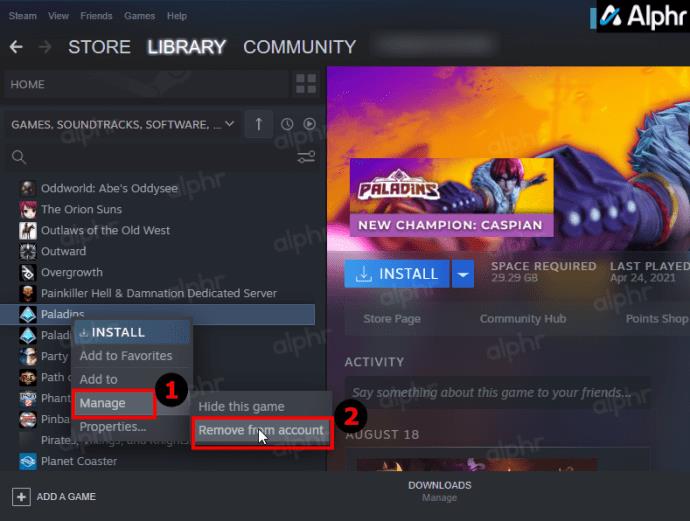
No entanto, a opção está disponível apenas para jogos selecionados, geralmente gratuitos sem preço de varejo - não brindes ou jogos pagos.
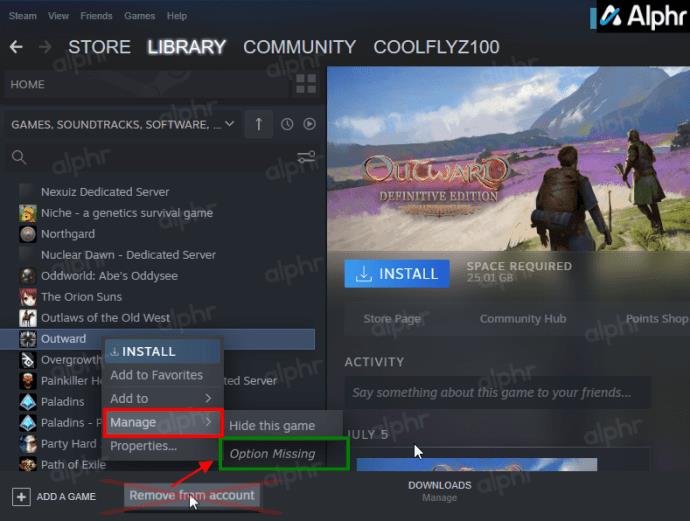
Descobrimos um novo método que permite remover qualquer jogo que você deseja e é bastante fácil de fazer, conforme mostrado nas etapas abaixo.
Lembre-se, remover/excluir um jogo no Steam NÃO é o mesmo que ocultá-lo.
Como remover permanentemente um jogo oculto (ou não oculto) no Steam.
- Faça login no aplicativo Steam e clique em Biblioteca .

- Clique com o botão direito do mouse no jogo que deseja remover e escolha Gerenciar > Remover da conta . Se a opção não estiver presente, pule para a Etapa 4 .

- Por fim, selecione Remover no prompt exibido para excluir o jogo de sua conta permanentemente.
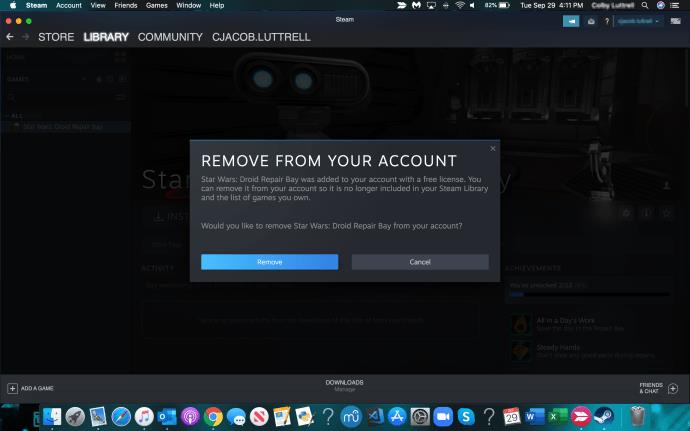
- Se a opção Remover da conta não for encontrada, volte para a seção Biblioteca e clique no jogo que deseja excluir.
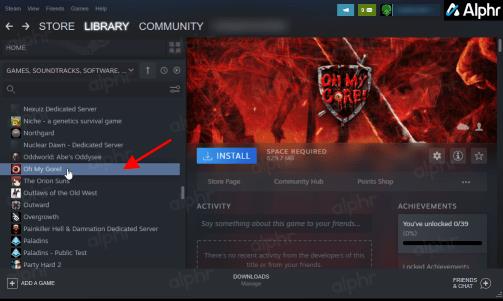
- No painel de detalhes do jogo, clique nas reticências horizontais (três pontos horizontais) e escolha Suporte .

- Selecione Desejo remover permanentemente este jogo… na lista de opções.
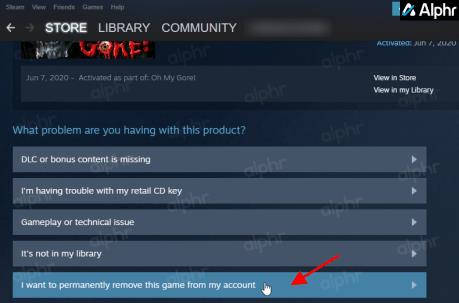
- Confirme a exclusão selecionando Ok, remova o jogo listado…
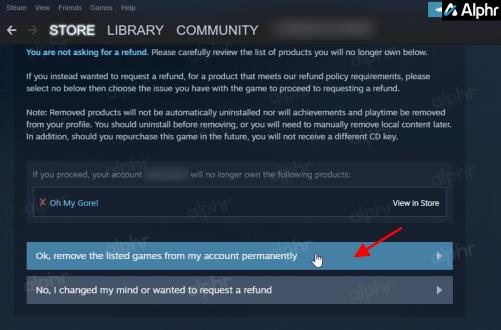
- O jogo agora foi removido permanentemente da sua conta Steam. Você terá que comprá-lo novamente se quiser reinstalá-lo.
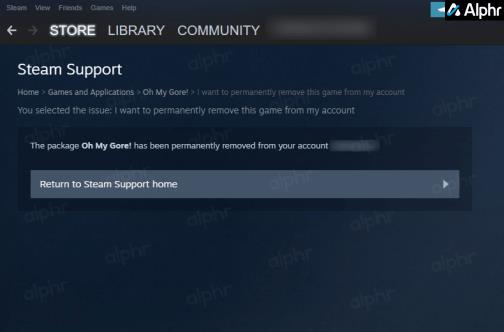
Fora da vista, longe da mente
Esses são os truques que você pode usar para visualizar, adicionar ou remover jogos da lista de jogos ocultos no Steam, além de detalhes sobre como excluir jogos permanentemente da sua conta Steam. Ocultar jogos é um verdadeiro salva-vidas se você tiver um monte que não joga mais, mas deseja mantê-los, e excluí-los permanentemente limpa a desordem armazenada em sua conta para os títulos que você realmente joga. Também é benéfico para colecionadores de jogos com vastas bibliotecas privadas.
Você recentemente desejou revisitar seus antigos favoritos e dar-lhes outra corrida? Você conseguiu revelá-los? Deixe-nos saber na seção de comentários abaixo.